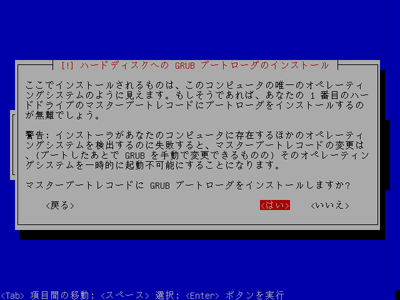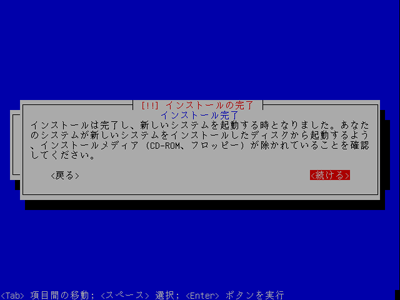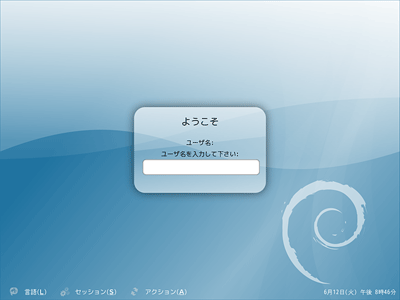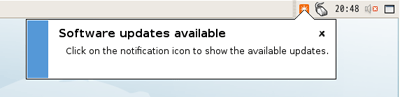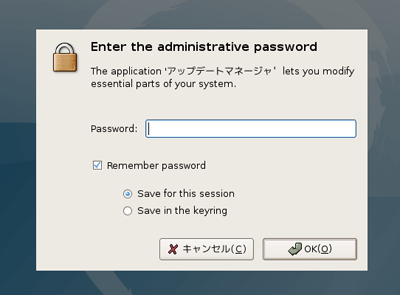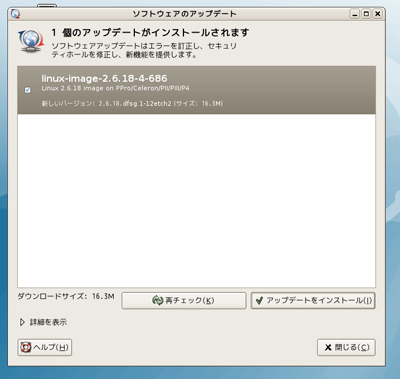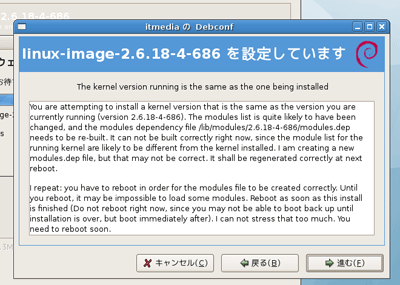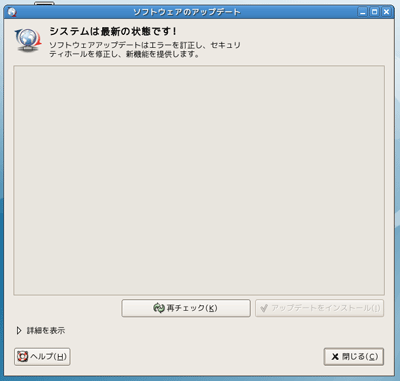|
||||||||||
| 前のページ 1 2 3 | ||||||||||
| 最後の設定 | ||||||||||
|
最後に、ブートローダの設定を行います。Debian 4.0ではGRUBがデフォルトのブートローダです。ここでの質問事項はGRUBをMBR(マスターブートレコード)にいれるかどうかというものですが、特に理由がない限り「はい」を選択してください。 以上でインストール作業は完了です。最後にCD-ROMを取り出して、Enterキーを押せば自動的にrebootされます。 |
||||||||||
| 再起動後の設定 | ||||||||||
|
再起動を行うと、グラフィカルログイン画面になります。 基本的にはこれでもう利用できる環境になっていますが、最後にカーネルのセキュリティアップデートをしておきましょう。 まず、インストール時に作成したユーザでログインします。しばらくすると、画面右上に「Software updates available」というメッセージが表示されます。メッセージを表示しているオレンジのアイコンをクリックして、パッケージ更新を実施します。 すると、rootのパスワード入力を求めてきます。インストール時に設定したパスワードを入力してください。 正しいパスワードを入力すると、アップデートされるパッケージの一覧が表示されます。「アップデートをインストール」をクリックして、先に進みます。 後は自動的にパッケージがダウンロードされ、設定、インストールまで進みます。途中、パッケージの設定時に出力されるメッセージが表示されます。カーネルのアップデートであるため、再起動しないと更新が有効にならないという趣旨のメッセージですので、読み終えたら「進む」を押して先に進みます。 その後も更新に必要な作業が自動的に行われ、完了するとダイアログが表示されます。「閉じる」をクリックして、このダイアログを閉じます。 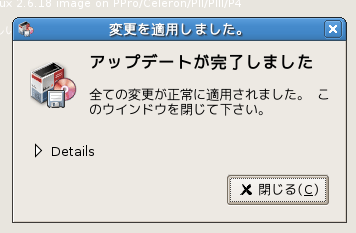 図19:ダイアログを閉じる これでアップデートはすべて完了しました。「閉じる」ボタンを押し、再起動を実施すれば完全に最新状態のDebianシステムが完成します。 |
||||||||||
| まとめ | ||||||||||
|
今回は、最も単純なケースを想定したインストール手順について説明しました。以前のバージョン(3.1)から大筋は変わっていませんが、インストール時の質問項目がかなり少なくなり、自動認識されるハードウェアの種類もより多くなっています。 次回は、Debianのインストーラについてより詳細な解説を行います。 |
||||||||||
|
前のページ 1 2 3 |
||||||||||
|
|
||||||||||
|
|
||||||||||
|
||||||||||
|
|
||||||||||
|
||||||||||
|
|
||||||||||
|
||||||||||